
Att dela din Macs Internet-anslutning tar bara några klick, och du kan även skapa en improviserad WiFi-hotspot utan att installera någon tredje parts programvara.
Kanske finns det bara en Ethernet-kabel i hotellrummet, och du vill dela din relation med andra. Kanske betalade du för flygplatsen Wi-Fi, och vill dela den anslutningen med en vän. Eller kanske vill du bara ge en stationär dator du arbetar med en tillfällig anslutning till webben.
Oavsett din anledning är delningen av din Macs Internetanslutning relativt enkel. Här hittar du funktionen Internetdelning på din Mac och hur du använder den för att dela din nuvarande anslutning till andra enheter.
Hitta Share Internet Feature
Öppna först Systeminställningar . Du hittar den här på kajen genom att välja den från menyn på Apple-logotypen längst upp till vänster, eller genom att trycka på cmd + mellanslag och söka efter det med hjälp av Spotlight.
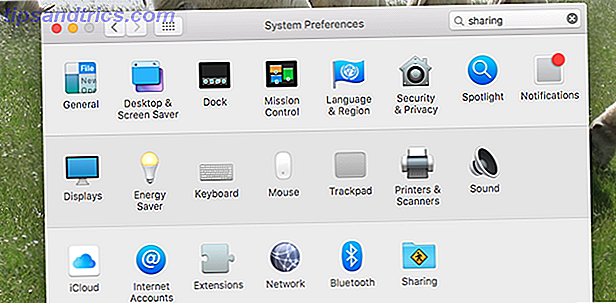
Klicka på delningsalternativen och kolla sedan på panelen till vänster. Se Internetdelning ? Klicka på det (men kontrollera inte det ännu!) Och du kommer att ta fram en uppsättning alternativ för att dela din anslutning.
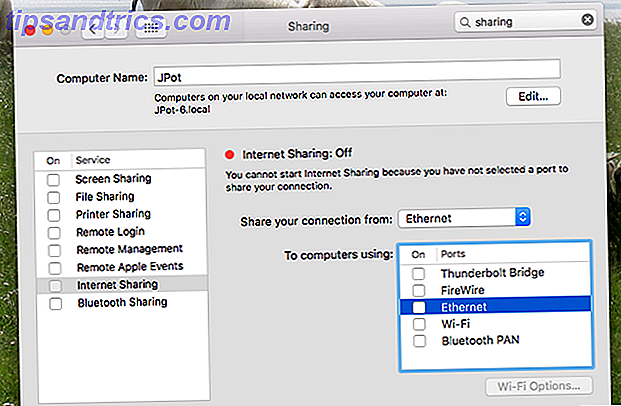
Från dig kan du konfigurera allt du behöver för att dela din Internetanslutning. Du måste ange var du har tillgång till Internet, och vilken enhet du vill dela den. Låt oss börja med ett troligt exempel.
Dela din Macs Ethernet-anslutning via WiFi
Om du har en kabelansluten anslutning till Internet som du vill dela måste du konfigurera ett improviserat Wi-Fi-nätverk. Under Dela din anslutning från, välj " Ethernet ", sedan under Till datorer med välj " Wi-Fi ".
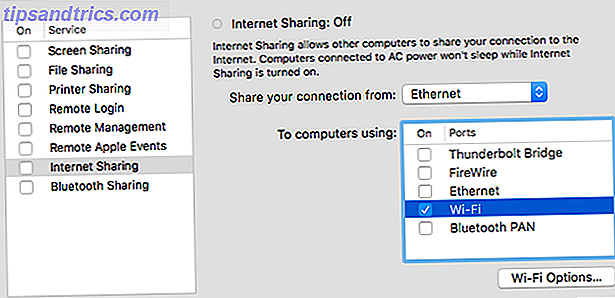
När du har kontrollerat Wi-Fi kommer knappen Wi-Fi Options att klicka på. Klicka på det och du kan ställa in ett WPA2-lösenord för ditt improviserade nätverk eller välja en äldre säkerhetsmetod om datorn du delar med har särskilt gammal maskinvara som inte stöder WPA2.
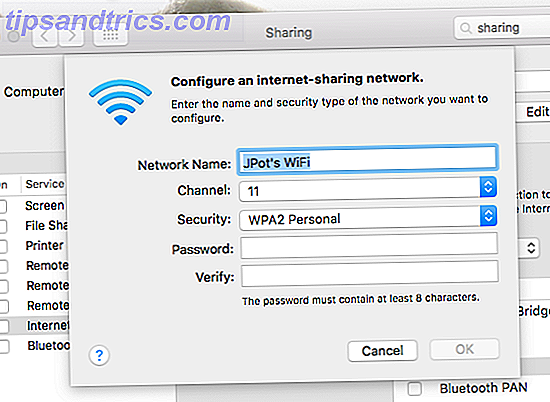
WPA2 är det bästa sättet att skydda ett Wi-Fi-nätverk WPA2, WEP och Vänner: Vad är det bästa sättet att kryptera ditt Wi-Fi? WPA2, WEP och Friends: Vad är det bästa sättet att kryptera ditt Wi-Fi? När du konfigurerar trådlös kryptering på din router kommer du att stöta på en mängd olika förvirrande termer - WPA2, WPA, WEP, WPA-Personal och WPA-Enterprise. Läs mer, så om du är på en allmän plats är det nog en bra idé att säkra den. Om nätverket inte är långsiktigt, kanske du inte vill störa. Upp till dig.
När du är klar klickar du på kryssrutan bredvid Internetdelning i den vänstra panelen. Du får se denna varning:
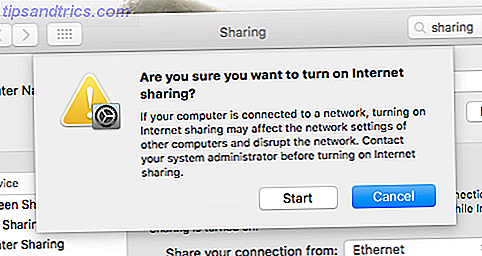
Allt detta betyder att du inte kan ansluta till Wi-Fi-nätverk medan du har Mac för att använda ditt trådlösa kort för Internetdelning - du måste stänga av den om du vill använda Wi-Fi igen. Klicka på Start om du förstår detta, och precis som det har du skapat ett Wi-Fi-nätverk.
Du kan ansluta till detta med vilken enhet som helst. Jag testade mitt nätverk med en Android-telefon, och det fungerade felfritt.
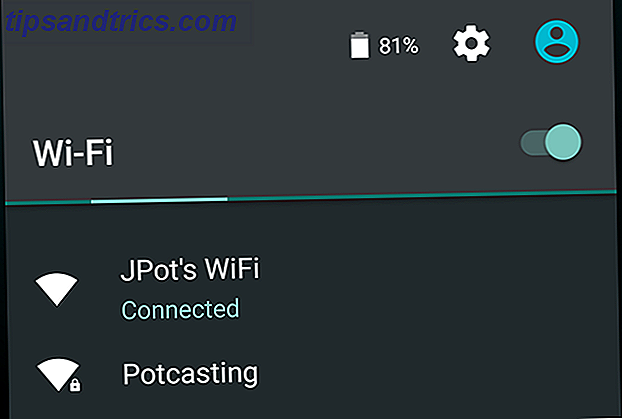
Området var större än jag förväntar mig för ett improviserat nätverk: Jag gick runt mitt hus och anslutningen fortsatte att fungera. Detta kommer inte att ersätta en router, men det är inte dåligt med tanke på att det är en sådan film att sätta upp.
Dela din WiFi-anslutning via Ethernet
Kanske har du tillgång till ett Wi-Fi-nätverk och vill dela den anslutningen till en annan maskin. Om du har tillgång till en Ethernet-kabel kan du snabbt få det att fungera. Välj bara Wi-Fi som den anslutning som du ska dela, och Ethernet som du kommer att dela den från.
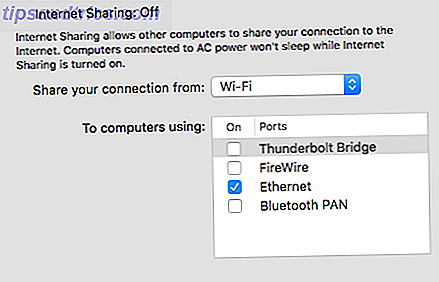
Klicka på kryssrutan bredvid Internetdelning och du är redo att dela din anslutning. Anslut din Ethernet-kabel till din Mac, anslut sedan den andra änden till den andra enheten behöver tillgång. Detta kommer att fungera med andra Mac, Windows och Linux-datorer och nästan alla enheter med en Ethernet-port. Jag använder det här tillfället när jag pratar om Raspbery Pi-projekt. Raspberry Pi-projekt för nybörjare. Raspberry Pi-projekt för nybörjare Dessa 10 Raspberry Pi-projekt för nybörjare är bra för att få en introduktion till Pi-maskinens maskinvaru- och mjukvarufunktioner och hjälper dig att gå upp och köra på nolltid! Läs mer, till exempel.
Men vänta, det finns mer
Nu tror jag att du har förstått begreppet: om du får tillgång till Internet från en källa kan du dela den med en annan. Det är värt att notera att du har andra alternativ: du kan dela din anslutning med en Firewire / USB-kabel, till exempel eller till och med över Bluetooth. Jag hade problem med att få en Bluetooth-anslutning för att faktiskt göra saker, men din körsträcka kan variera. Enheter med nyare Bluetooth-teknik kommer sannolikt att se mer stabila anslutningar och snabbare hastigheter.
Om du verkligen vill komplicera saker kan du försöka koppla en Android-telefon till din Mac Så här konfigurerar du Android USB Tethering på Mac OS X Så här konfigurerar du Android USB Tethering på Mac OS X I Windows fungerar Android USB-tethering vanligen som annonserad, men Mac OS X saknar några viktiga USB-nätverksdrivrutiner. Här är vad du behöver veta. Läs mer och dela sedan den anslutningen via Wi-Fi eller Firewire / USB. Var bara medveten om att du har alternativ.
Vad missade vi?
Detta ger dig grunderna för att dela din Internetanslutning. Det är inte nödvändigtvis något du kommer att använda varje dag, men det är en bra sak att veta om den tillfälliga situationen där det är användbart.
Det är självklart inte bara Macs som kan göra det här: Du kan dela dig även Windows Internet-anslutning Hur du delar din Windows Internet-anslutning med vilken WiFi-enhet som helst med Virtual Router Hur du delar din Windows Internet-anslutning med vilken WiFi-enhet som helst med Virtual Router Läs mer och slår till och med en Windows-dator till en WiFi-hotspot Vänd Windows till ett Wi-Fi-hotspot och dela din Internet-anslutning Slå Windows till ett Wi-Fi-hotspot och dela din Internet-anslutning Du har en Internetanslutning via ett nätverk kabel. Kan du trådlöst dela den anslutningen med andra enheter? Kan du få din Windows-dator att köras som en WiFi-router? Kort sagt: Ja! Läs mer . Du kan dela din Ubuntu Internet-anslutning Så enkelt delar du din trådlösa anslutning i Ubuntu 9.10 Så enkelt delar du din trådlösa anslutning i Ubuntu 9.10 Läs mer också - om du vill dela en Internetanslutning från en dator har du alternativ.
Vilka andra tips för Internetdelning har du, och finns det några användbara program där ute som vi borde veta om? Känselförnimmelsen är fri att peka ut saker, eller bara fråga om hjälp, i kommentarerna nedan.



